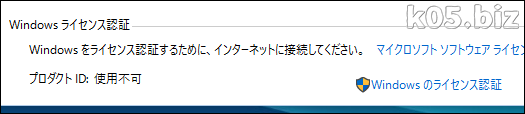使いづらいというのは本当ですが、3日ほどで慣れて、1週間もすれば馴染んでくると思います。
今までの経験上、Windowsの標準に逆らわないほうがよい&他人に説明するためにも変なことをすべきでないと思っているので、その路線での使い方になります。
よく使うアプリで、全画面表示のものを置き換える
デスクトップとして使っていて、画像ファイルとかPDFファイルなどをクリックして、全画面表示になってとかの状態が、一番ストレスかかるような気がします。たとえば、写真(画像の表示)の場合
標準では、「フォト」というアプリに割り当てられてるのですが、これを「Windowsフォトビューアー」に割り当てなおします。Windowsフォトビューアーというのは、Windows7と同じやつだと思います。変更の仕方
・コントロール パネル\プログラム\既定のプログラム\既定のプログラムを設定する・コントロール パネル\プログラム\既定のプログラム\関連付けを設定する
上記あたりで、変更します。
方針
日頃よく使うもので、全画面表示すると、どうも使い勝手が悪いなというのがしばらく使っていれば出てくるので、そのアプリだけ上記のような対策をすれば、デスクトップでの使い勝手はかなり良くなると思います。例:
・画像 「フォト」 ->「Windowsフォトビューアー」
・動画 「ビデオ」 ->「WIndowsメディア プレイヤー」
スタートメニューがなくても、平気
よく使うアプリは、タスクバーにピン留め
アプリを起動するとタスクバーにアイコンが表示されるので、そのアイコンを右クリックすると「タスクバーにピン留めする」というのがあるのでこれを選択するとOKです。Windows7からある機能で、ランチャー使うよりもこっちのほうが結局は便利ということでWindows7時代もランチャーの使用をやめました。
デスクトップにショートカットを作成する
1.田キー(Winキー)を押すと、スタート画面になります。右クリックすると、下のところに「すべてのアプリ」が出てくるのでそれを選択します。2.作成したいアプリ上で、右クリックするとアプリバー(メニュー)が出てくるので、「ファイルの場所を開く」を選択します。
3.ショートカットを作成したいアプリアイコンを右クリックで、「送る」->「デスクトップ(ショートカットを作成)」
そこそこ使うアプリはデスクトップにショートカットを作成しておけばOKな気がします。
スタート画面は、ランチャーだと思いましょう
そう認識を改めれば、田キー(Winキー)を押せば、でかでかとランチャーがでると思えるので、スタートメニューの代わりに使えるようになると思う。スタートメニューで探すのも、アプリ一覧で探すのも、そうたいして変わらないというのがわかる。
その他
・コントロールパネル ->エクスプローラから行ける・コマンドプロンプト ->エクスプローラから行ける (Cドライブを選択して、「ファイル」->「コマンドプロンプトを開く」)
・電源を切る -> マウスを画面右下 ->チャーム->「設定」->「電源」
たぶん、慣れの問題もあると思う、私はかなり慣れたので、あまり使いづらいとは思わなくなった。
そのほかの設定について
■右クリックの送るC:\Users\(ユーザ名)\AppData\Roaming\Microsoft\Windows\SendTo
■プログラムメニュー(個人)
C:\Users\(ユーザ名)\AppData\Roaming\Microsoft\Windows\Start Menu\Programs
■プログラムメニュー(全体)
C:\ProgramData\Microsoft\Windows\Start Menu\Programs
スタートアップの追加とか、右クリックの送るの追加とかは、上記あたりから可能
タッチパネルはなくても平気 &タブレットモード(モダンスタイル
スクエアの17インチモニタ(1280x1024)+マウス+キーボードで使用してますが、タブレット?モードの画面でもわりと普通に使えます。マウスに「ホイール」があるほうがよいかもとは思います。Windows8よりも、Ultrabookへの移行で挫折していた
Ultrabookに、
・スクエアの17インチモニタ(1280x1024)
・マウス
・キーボード
・USB3.0 2.5HDD
で使用しています。
Ultrabookのメインの液晶画面はOFFにして、使用していません。
Windows8に移行するよりも、Ultrabook(ノートパソコン)に移行するほうが私にとっては苦痛を伴ったようで、そっちをまずあきらめて、デスクトップパソコンとして使うようにしたら、半年挫折していたものが、3日で移行できました。
11.6型ワイド液晶というのが、タブレットとして使うのにはちょっと大きすぎて、デスクトップとして使うのには小さいんだと思います。年寄りの目には、11.6型ワイド液晶というのは、つらいです。
あと、目線の問題もあるかと思います。このUltrabookだと下に見下げるような形になるので、つらいんです。
移行して、快適になった
・OSの起動が早い・SSDを使用しているので、なんか体感も速い気がする
あとはこの状態で、徐々にデスクトップパソコンから、Ultrabookに移行できるかどうかだけなんですけどね。
今度もしノートを買うのなら、やはり15インチぐらいにしようと思う。
この記事を書いた以降に、気づいた設定について
Windows8 デスクトップを標準機能で快適に使う設定 その2 に書きました。興味ある方はどうぞ。スポンサーリンク